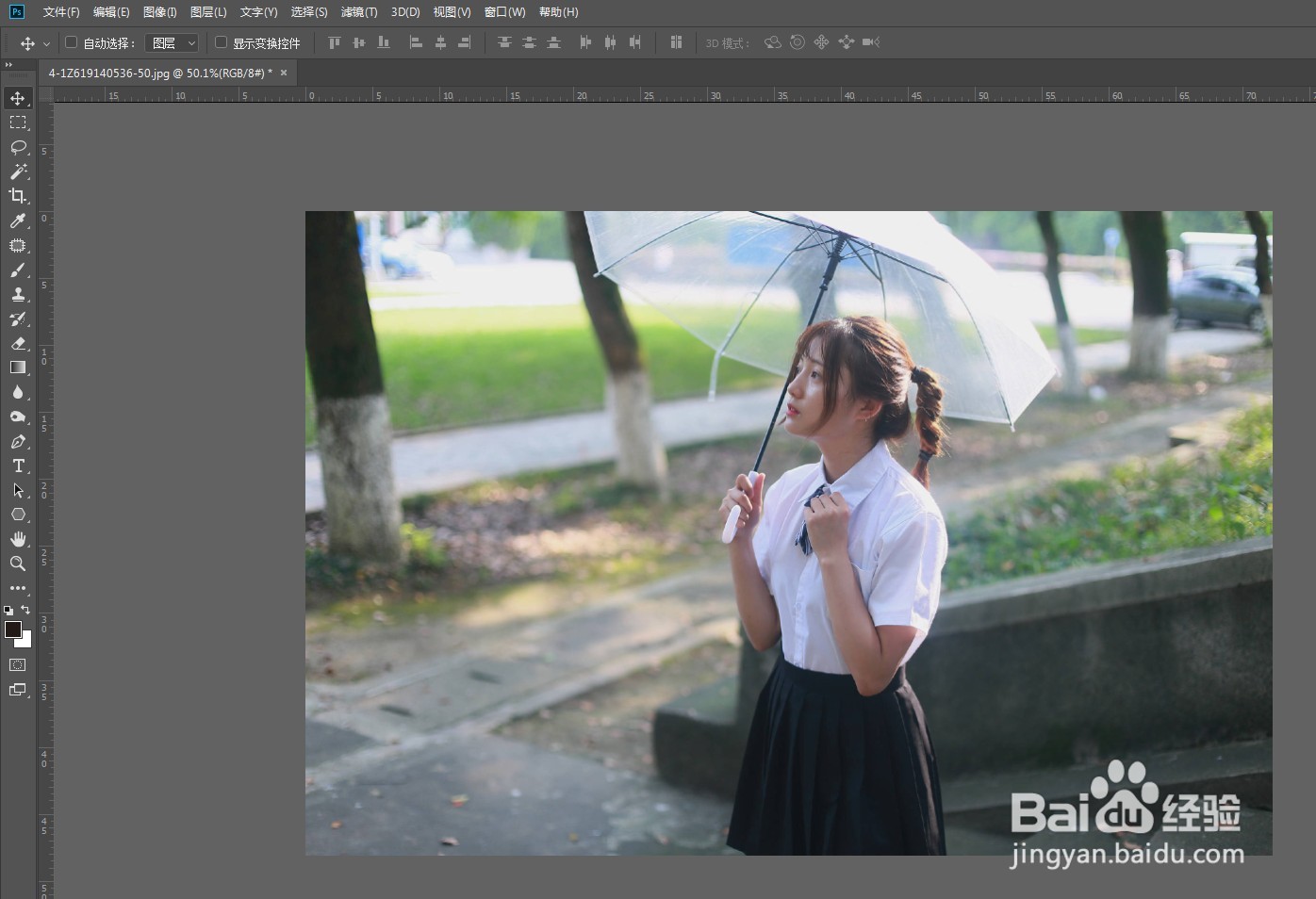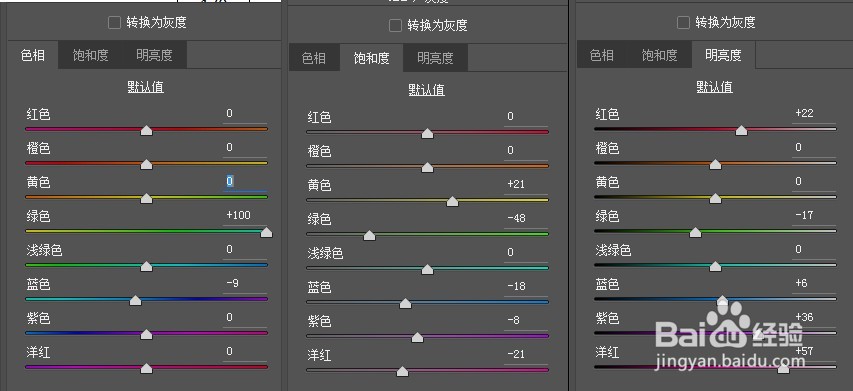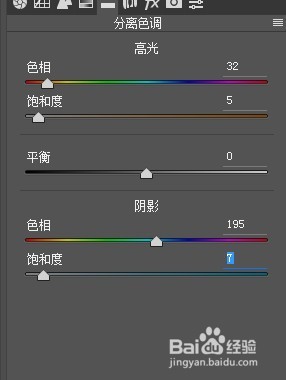PS如何快速调出低饱和风青春风格片
1、第一步,在PS中打开要调色的图片。
2、第二步,ctrl+j复制一层,将复制层转为智能对象。打开ACR滤镜面板。
3、第三步,在基本参数中,降低色温,提高曝光度,降低高光和白色参数,提亮阴影和暗部,参数调整不要过大,适当即可。提高清晰度和自然饱和度。
4、第四步,在HSL中,绿色偏向青色,降低绿色明度与饱和度,让背景更通透。降低紫色洋红的饱和度,并提高二者明度,使人物皮肤更白净。提高蓝色的饱和度明度让衣服更干净。
5、第五步,相机校准中,蓝原色绿原色都往青色偏移,增加蓝色饱和度。分离色调中,高光加点暖色,阴影加青色,相应提高一些饱和度。
6、第六步,新建径向滤镜,将人物亮度提高,使皮肤更透。在效果面板中,去除薄雾的数量降低,给人物加一层朦胧效果,显得比较仙,适当加一些晕影效果。
7、第七步,最终效果对比如图:
声明:本网站引用、摘录或转载内容仅供网站访问者交流或参考,不代表本站立场,如存在版权或非法内容,请联系站长删除,联系邮箱:site.kefu@qq.com。